WooCommerce 分析 – 完整指南
已發表: 2020-11-19
最後更新 - 2021 年 7 月 8 日
在管理電子商務商店時,您需要收集有關推動流量和轉化的不同方面的見解。 持續監控分析見解將幫助您更好地了解趨勢和客戶偏好。 在最新版本中,包括了一個名為 WooCommerce Analytics 的新部分,它提供了詳細的分析報告。 在本文中,我們將詳細了解 WooCommerce 分析部分中提供的所有報告。
WooCommerce 分析入門
您可以從 WordPress 管理面板訪問分析部分。
概述
單擊此部分時,您將看到一個概覽頁面。 讓我們先熟悉一下這個頁面。 首先,您將看到一個選擇日期範圍的選項。 此外,這裡有三個部分——性能、圖表和排行榜。 我們將詳細了解每一個。
日期範圍
您可以先選擇要查看的數據的日期範圍。
在這裡,您將看到預設以及自定義選項。
在預設下,您可以選擇以下選項:
- 今天
- 昨天
- 本周至今
- 上週
- 本月至今
- 上個月
- 季度至今
- 上個季度
- 今年迄今為止
- 去年
您可以選擇與上一期間或上一年進行比較的每個選項。
選擇所需選項後,您可以單擊更新按鈕。
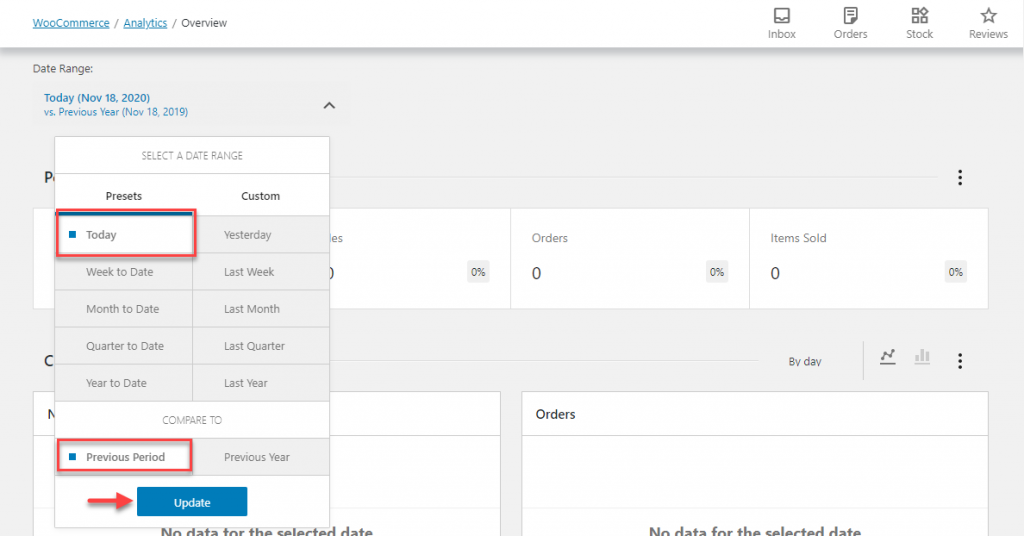
如果您不想使用任何預設,您可以選擇自定義。
在這裡,您可以手動輸入日期範圍,也可以從日曆中選擇一個日期。
選擇日期範圍後,您可以單擊更新按鈕。
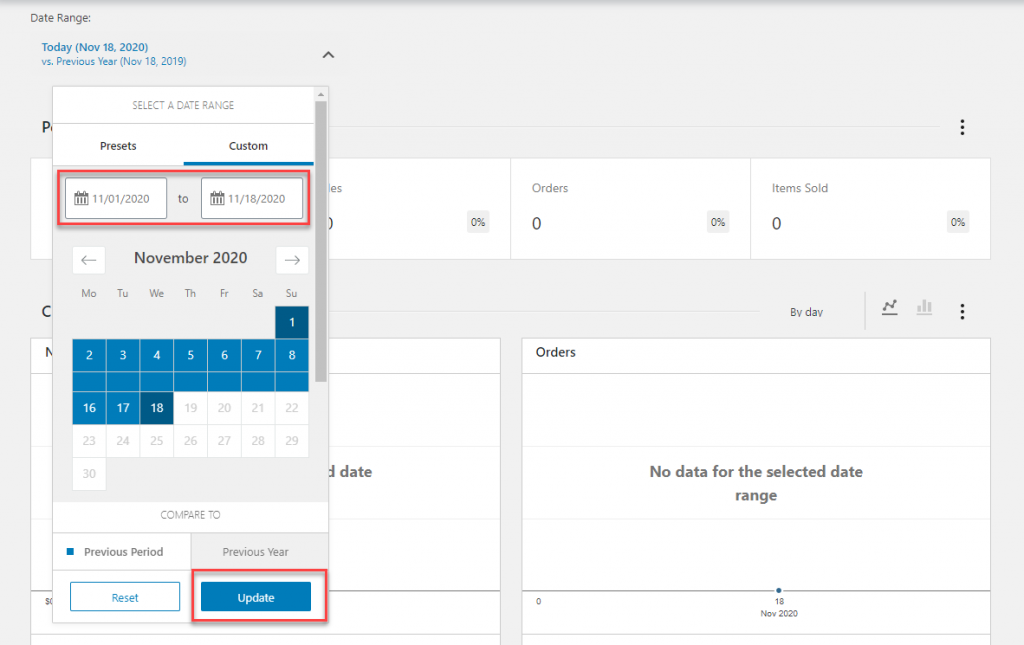
表現
默認情況下,您將在日期範圍下方看到性能部分。 在這裡,您可以顯示您想要查看的統計信息的選擇。 您可以通過單擊該部分右側的 kebab 菜單或三個點菜單來選擇顯示統計信息。
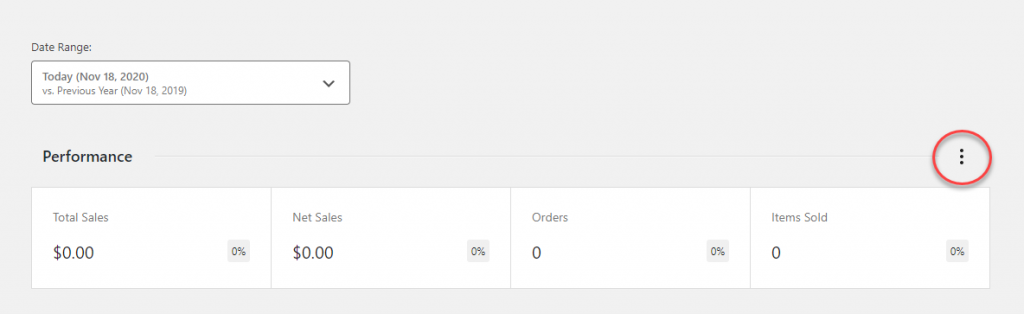
打開菜單後,您可以啟用所需的統計信息。 性能部分提供以下顯示統計信息:
- 總銷售額
- 淨銷售額
- 訂單
- 平均訂單價值
- 出售物品
- 退貨
- 折扣訂單
- 淨折扣金額
- 總稅額
- 訂單稅
- 運費稅
- 船運
- 下載
- 總銷售額
在統計信息下方,您會找到一個字段,您可以在其中編輯該部分的標題。
您還可以根據需要向上或向下移動此部分,也可以從“概覽”頁面中將其完全刪除。
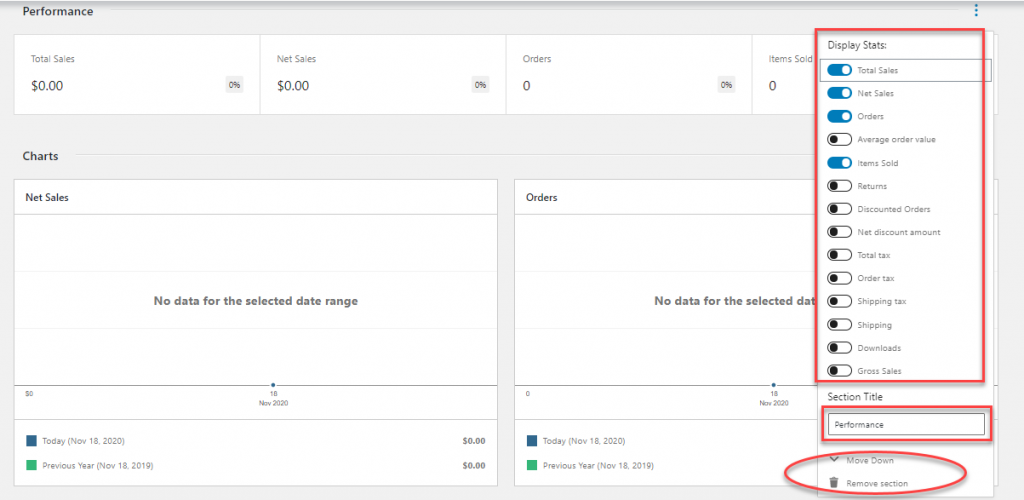
圖表
您可以通過圖表獲得商店數據的可視化表示。 默認情況下,圖表部分顯示在性能下方。 您可以根據需要向上或向下移動它。 如果需要,您也可以更改該部分的標題。 此外,您可以根據需要選擇“按天”或“按小時”。 此部分還允許您從兩個選項中選擇顯示的圖表類型 - 折線圖或餅圖。
您還可以選擇要在此頁面上顯示的統計信息。 以下選項可用。
- 總銷售額
- 淨銷售額
- 訂單
- 平均訂單價值
- 出售物品
- 退貨
- 折扣訂單
- 總折扣
- 總稅額
- 訂單稅
- 運費稅
- 船運
- 下載
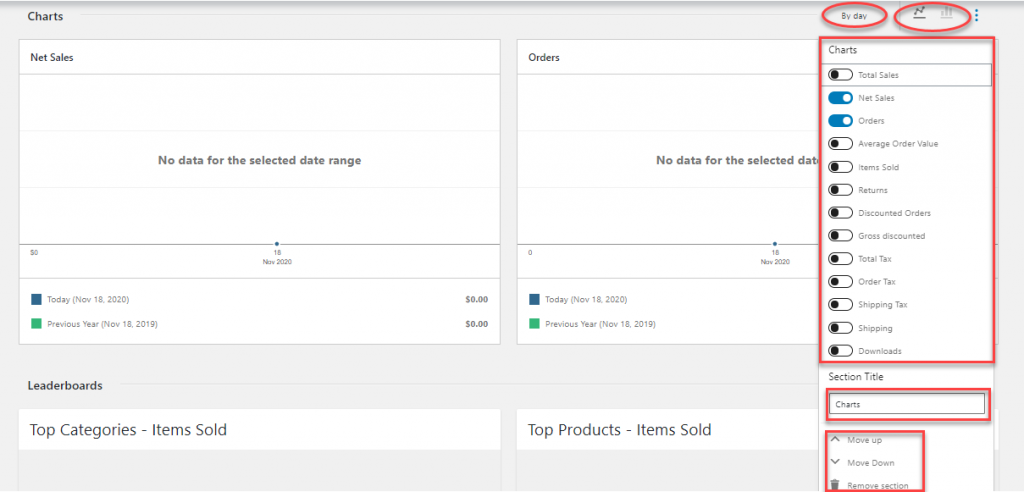
排行榜
您可以在此處查看有關您商店的不同統計數據的排行榜。 作為其他兩個選項,您可以自定義顯示統計信息、更改頁面順序或完全刪除它。 在這裡,您還可以選擇每個表顯示的行數。
以下統計數據可供您選擇:
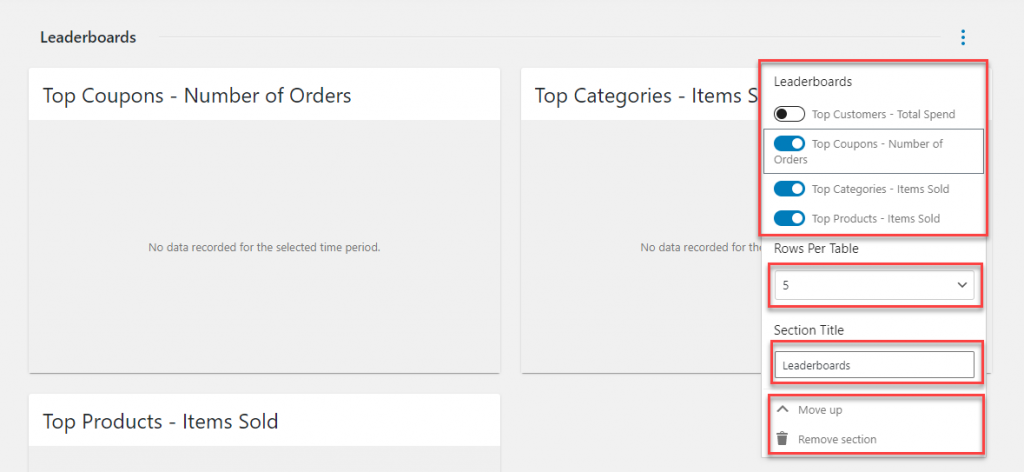
分析設置
在分析設置部分,您可以控制分析部分的默認設置。
排除的狀態
首先,您可以確定從報告中排除哪些所有訂單狀態。 您只需檢查要從報告中排除的訂單狀態即可。
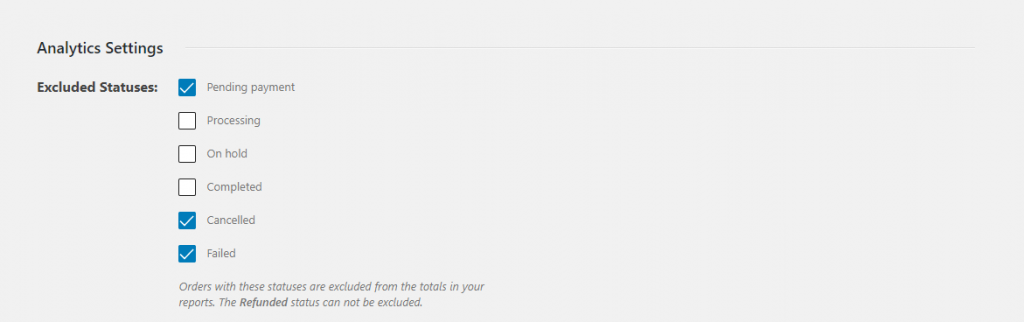
可操作狀態
在下一部分中,您可以指定訂單的可操作狀態。 您在此處選擇的訂單狀態將被視為可操作的,它們將顯示在活動面板上。
例如,如果您選擇了“暫停”作為可操作狀態,則具有此狀態的訂單將顯示在訂單面板下。 請檢查以下屏幕截圖:
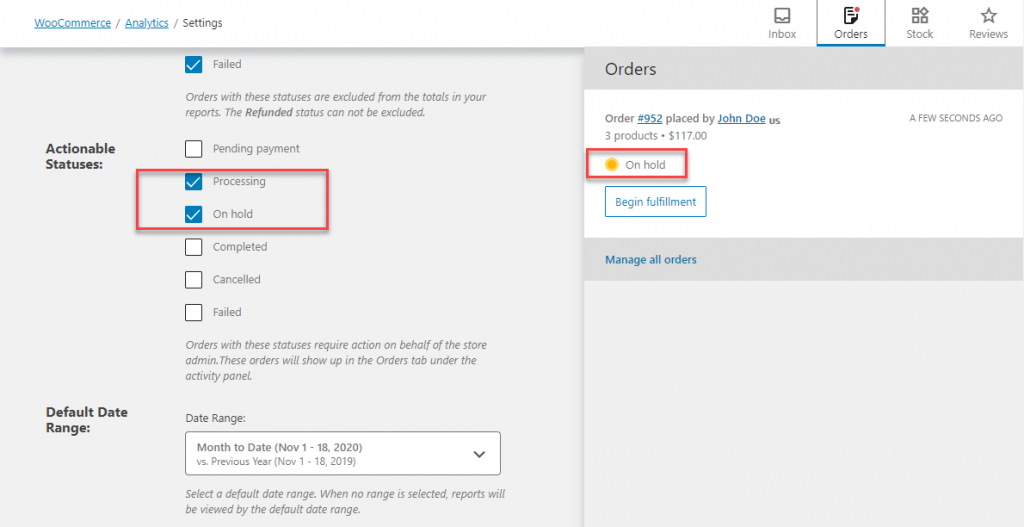
默認日期範圍
您可以在此處為您的 Analytics 報告設置默認日期範圍。 您在此處選擇的日期範圍將在您打開概覽頁面或 WooCommerce 儀表板時反映出來。 使用日期選擇器,您可以輕鬆自定義 Analytics 大部分頁面中的日期範圍。
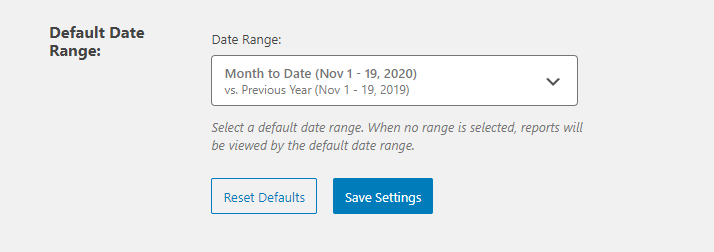
導入歷史數據
由於分析部分是 WooCommerce 的新增功能,因此您必須從商店導入歷史數據以填充報告。 您有以下選項可用於導入數據:
- 全部
- 過去 365 天
- 過去 90 天
- 過去 30 天
- 過去 7 天
- 過去 24 小時
- 風俗
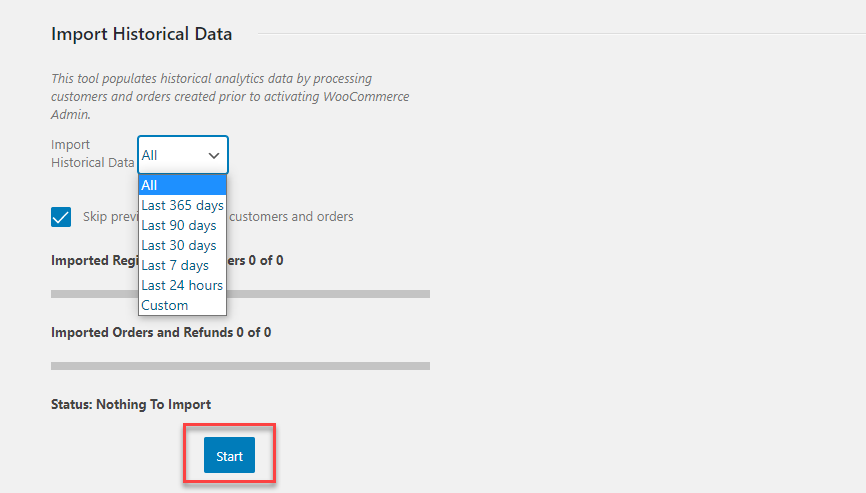
收入
在此頁面上,您可以查看與您的每日收入相關的統計信息。 它顯示以下統計信息:
- 總銷售額
- 退貨
- 優惠券
- 淨銷售額
- 稅收
- 船運
- 總銷售額
您也可以將統計數據可視化為折線圖或餅圖。 還有一個下載報告的選項。 您可以自定義要包含在下載報告中的統計信息。
訂單
此頁面為您提供有關商店訂單的見解。 顯示訂單、淨銷售額、平均訂單價值和每個訂單的平均項目。 還將有統計數據的圖表顯示,您可以在折線圖或餅圖之間進行選擇。
您可以按日期範圍以及高級過濾器過濾報告中包含的訂單。 過濾器包括以下內容:
- 產品
- 優惠券代碼
- 顧客類型
- 退款
- 稅率
- 屬性
您還可以將訂單詳細信息下載到 CSV 文件中。 您可以通過選擇包含以下組件來自定義下載:
- 地位
- 顧客
- 產品
- 出售物品
- 優惠券
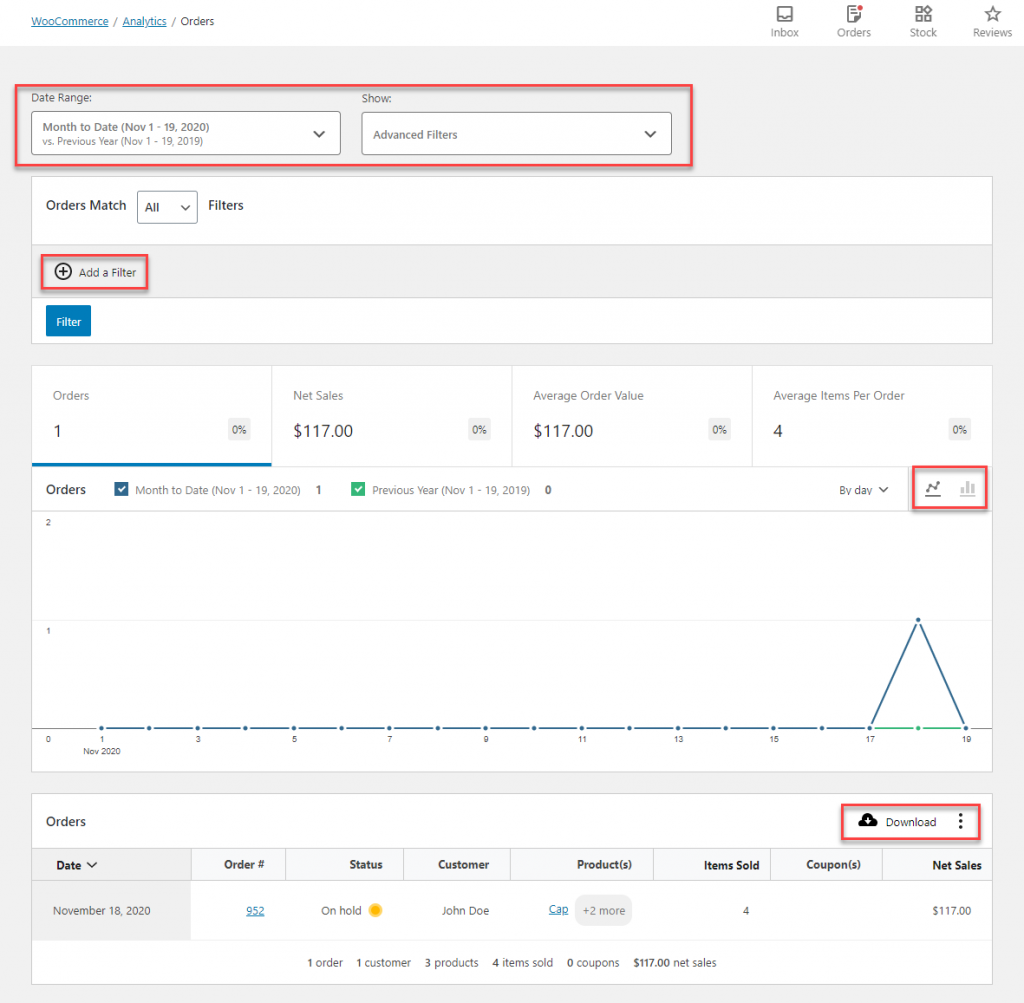
產品
您可以在此處查看有關您的產品數據的見解。 此頁面提供的統計數據包括已售商品、淨銷售額和訂單。 您可以通過折線圖或餅圖獲取這些參數的數量以及可視化描述。
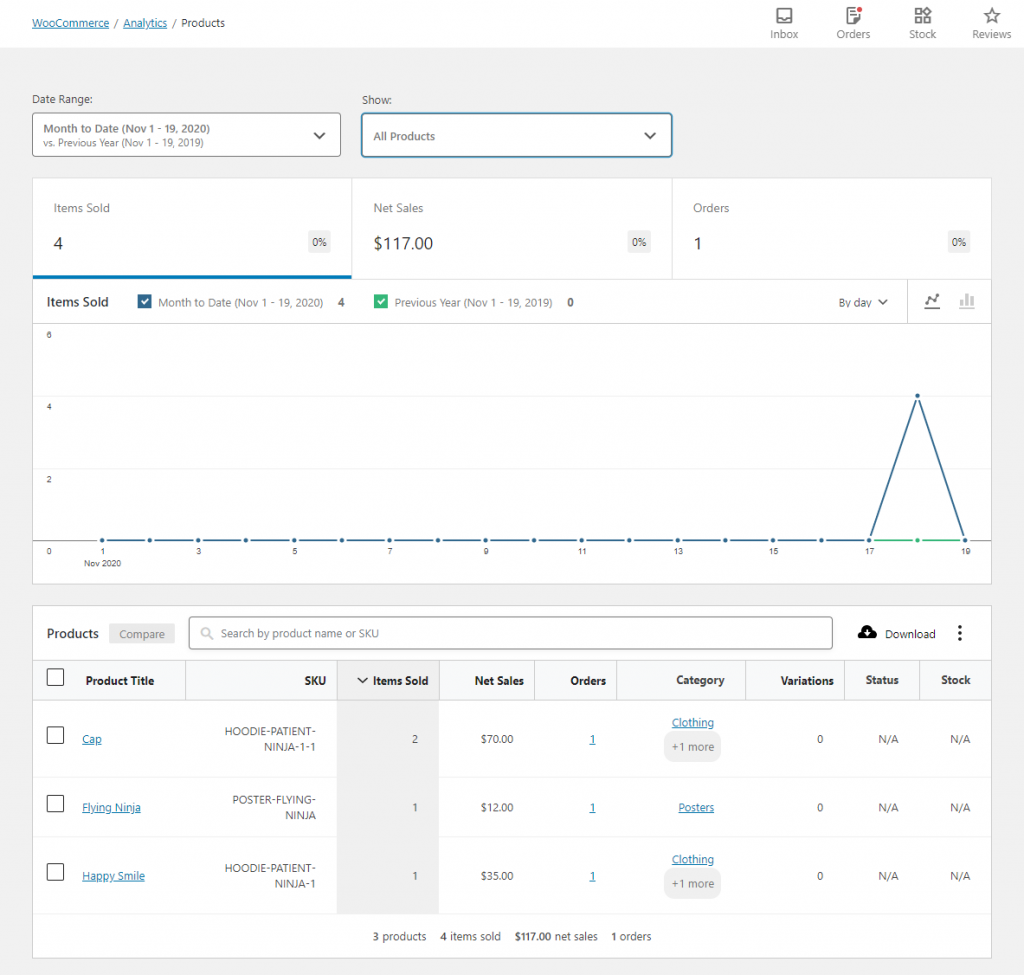
現在,您可以通過以不同方式過濾產品來自定義報告。 您可以應用日期範圍,也可以選擇針對特定產品顯示。 共有三個過濾選項。 您可以選擇顯示所有產品、單個產品或您指定的多個產品的選擇性列表的數據。
例如,您可以選擇僅顯示與您感興趣的少數產品相關的數據,如下面的屏幕截圖所示。
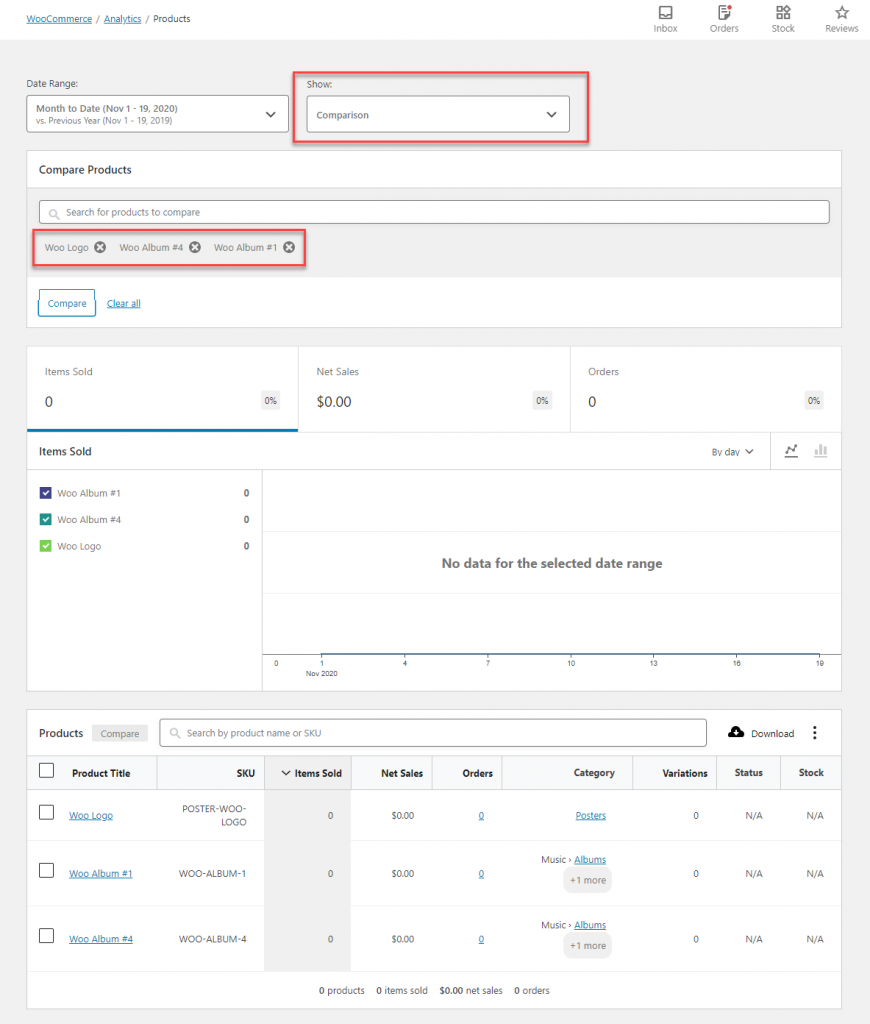
您可以下載帶有選項的產品報告以選擇列標題,例如:

- 庫存單位
- 訂單
- 類別
- 變化
- 地位
- 庫存
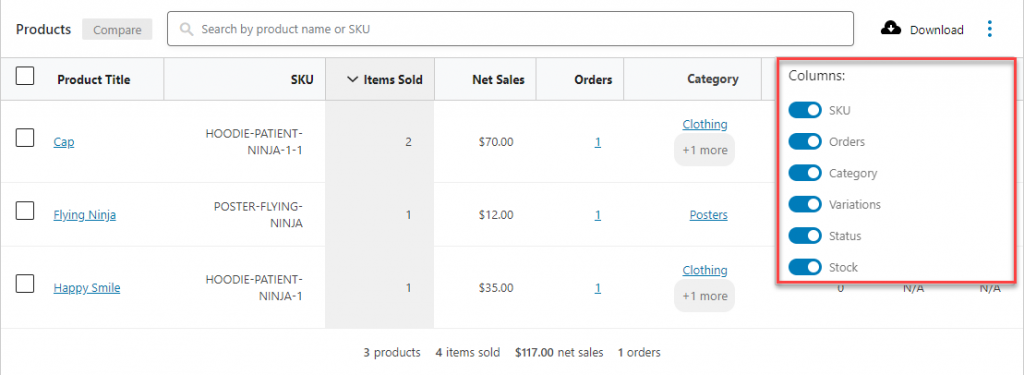
類別
此頁面為您提供與您網站上不同類別相關的數據。 您將找到三個部分 - 已售商品、淨銷售額和訂單。 默認情況下將顯示已售商品。 您還可以在折線圖和餅圖之間切換。
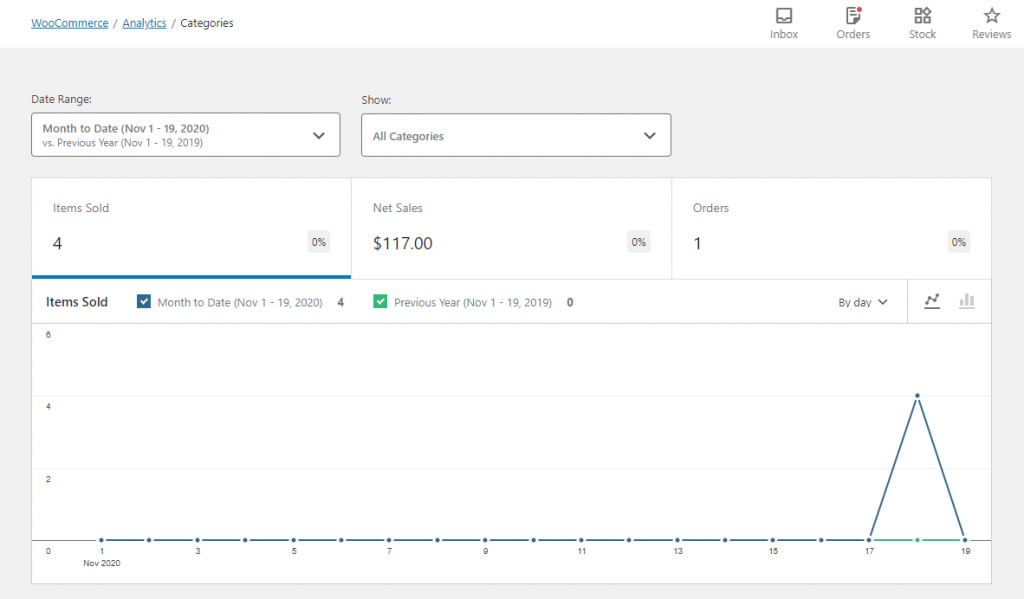
您可以通過指定日期範圍或通過基於全部、單個類別或比較進行過濾來過濾類別。 如果您選擇比較選項進行過濾,您可以過濾報告以便僅包含來自您指定的那些類別的數據。
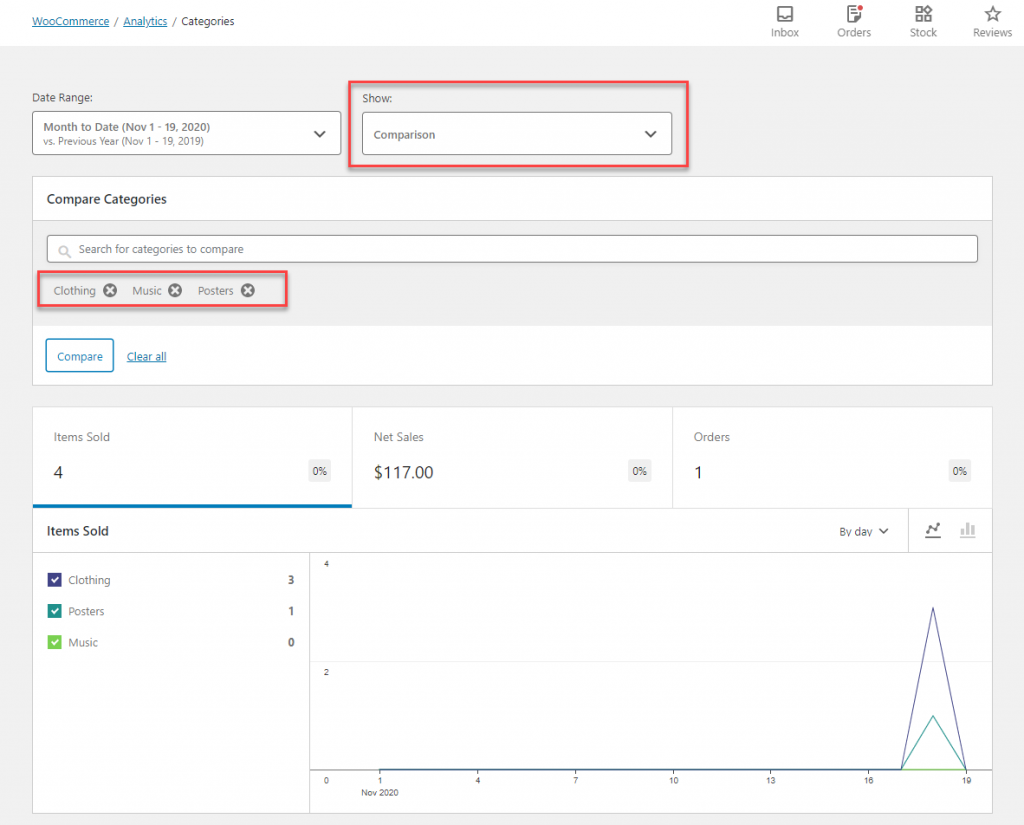
您也可以將報告下載到 CSV 文件中,並使用以下選項自定義列:
- 淨銷售額
- 產品
- 訂單
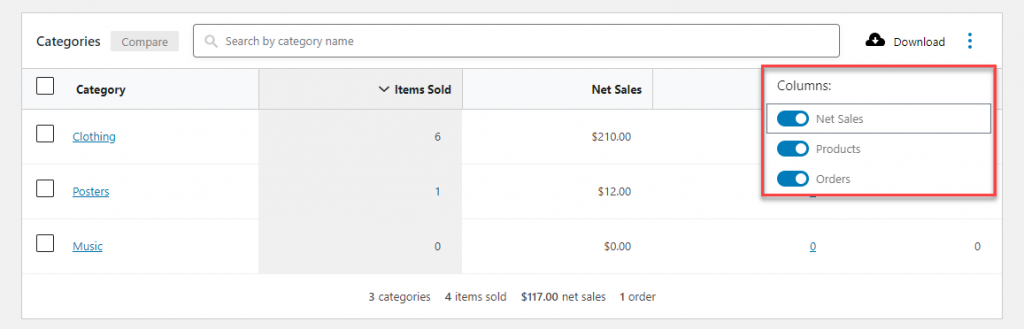
優惠券
此頁面顯示與您商店中的優惠券相關的數據。 報告包括折扣訂單和金額。 您也可以在折線圖和餅圖之間切換數據。
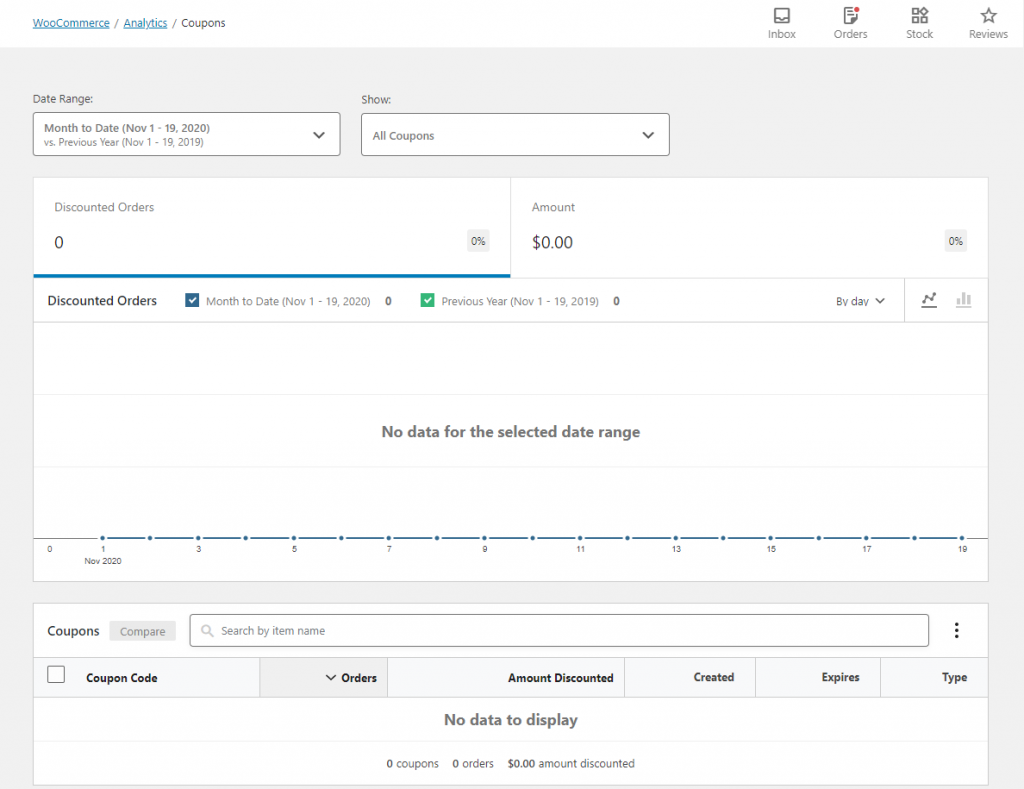
在此頁面上,您可以按日期範圍以及基於高級過濾器查看數據。 高級過濾器選項包括:
- 所有優惠券
- 單張優惠券
- 比較
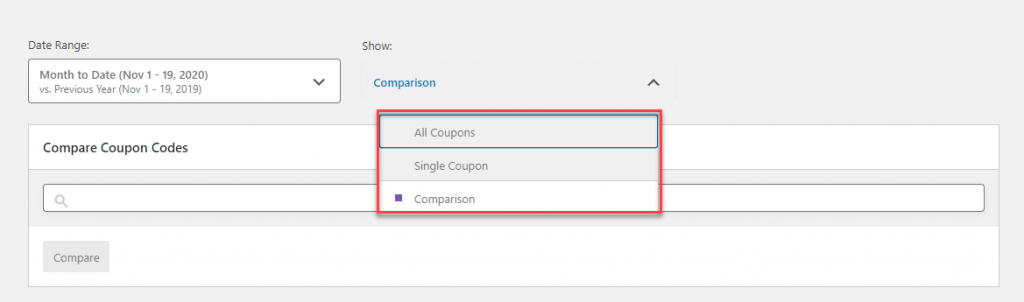
在這裡,您還可以下載 CSV 文件中的報告,您可以通過指定列標題對其進行自定義。 選項包括:
- 折扣金額
- 已創建
- 過期
- 類型
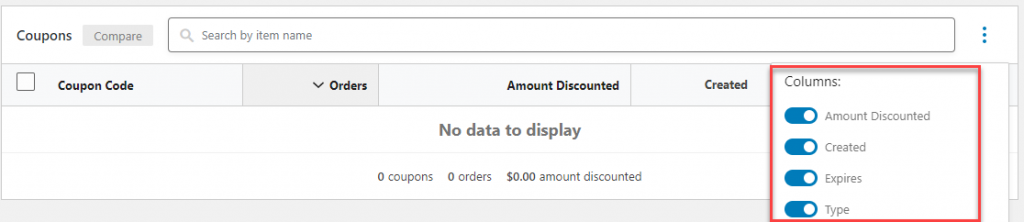
稅收
此頁面讓您深入了解商店徵收的稅款。 默認情況下,它顯示總稅數據,並帶有在折線圖或餅圖之間可視化的選項。 您還將在此頁面上獲得有關訂單稅、運費稅和訂單的報告。
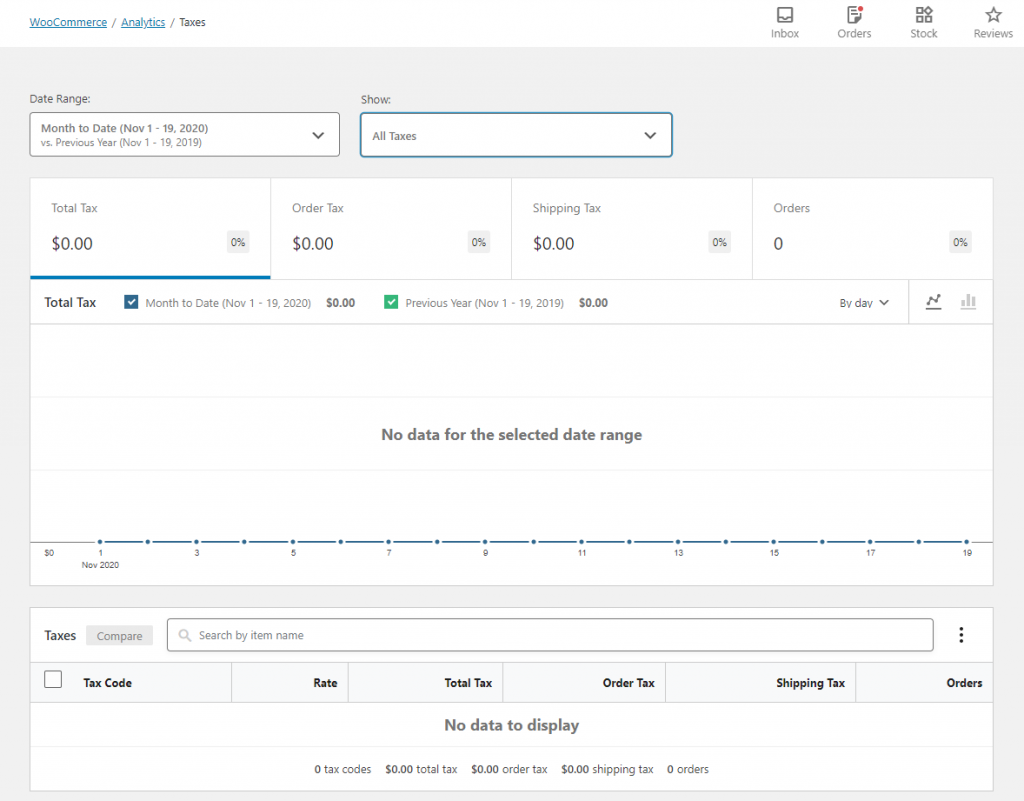
在這裡您也可以找到過濾選項。 首先,您可以通過指定日期範圍來過濾數據。 此外,您可以應用高級過濾器 - 所有稅收和比較。 使用所有稅款選項,將顯示在日期範圍內收取的全部稅款。
通過使用比較過濾器,您可以獲得特定於您商店中可能擁有的不同稅率的數據。 要獲取特定的稅務數據,您可以選擇過濾器中的比較選項,然後指定您要查看的稅率的稅碼。
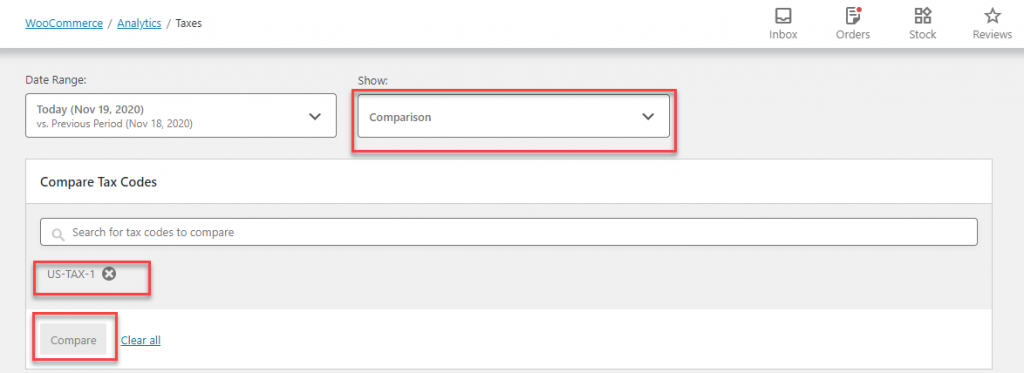
還有一個下載稅務報告的選項。 您會發現以下列標題可供選擇:
- 速度
- 總稅額
- 訂單稅
- 運費稅
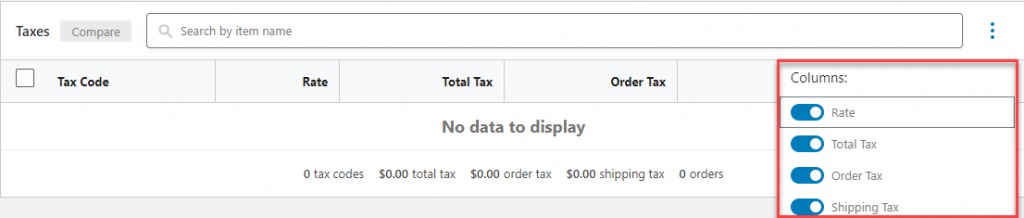
下載
此頁面為您提供有關可下載產品性能的見解。 默認情況下,您商店的全部下載計數將顯示在此處。 這也包括來自同一 IP 地址的多次下載。
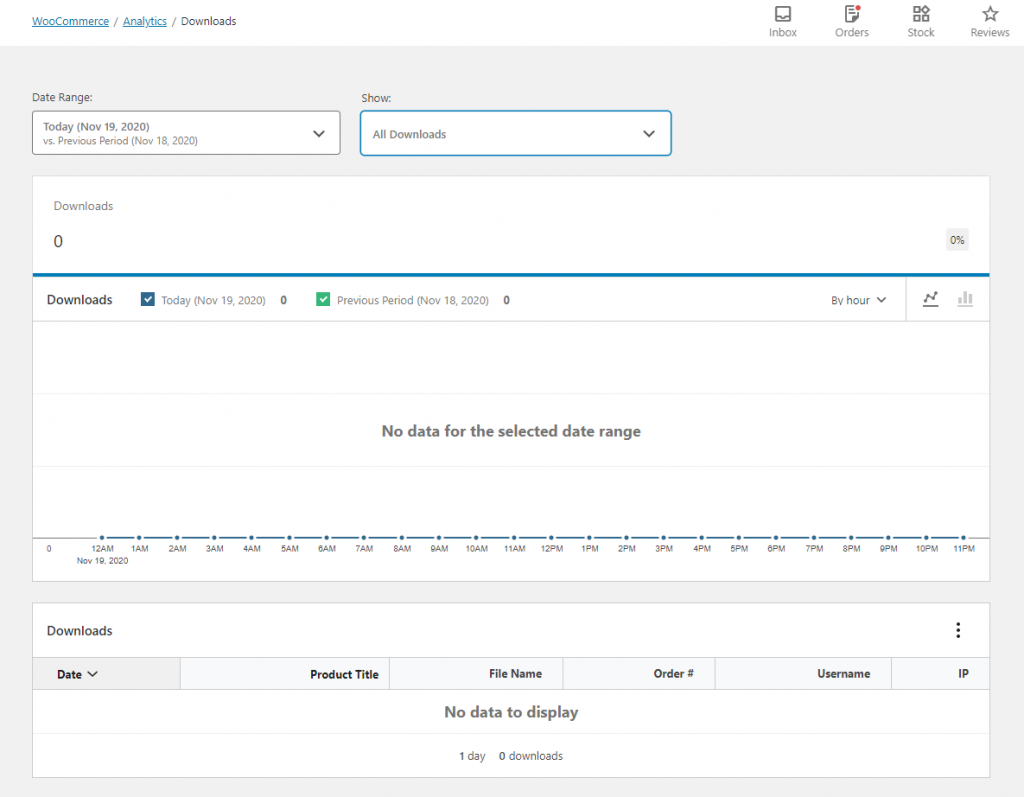
您可以按日期範圍過濾產品,也可以使用一些高級過濾器。 可用的高級過濾器有:
- 產品
- 用戶名
- 命令 #
- IP地址
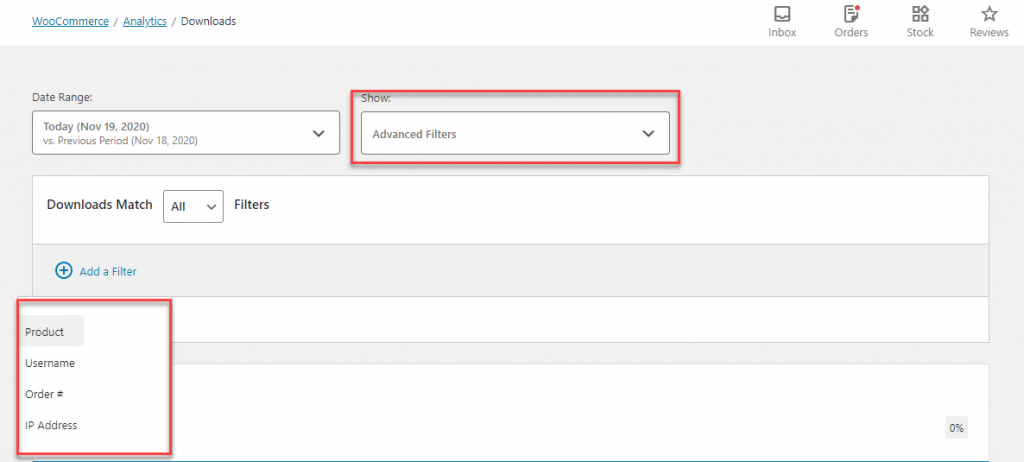
添加過濾器後,您可以通過包含或排除指定的搜索參數來執行搜索。
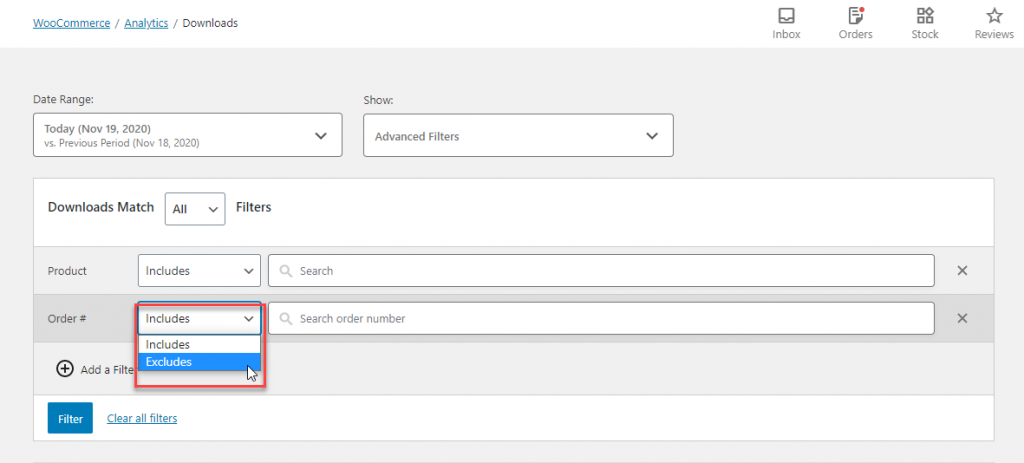
與其他報告一樣,您也可以在此處下載報告。 對於列標題,您有以下選項可供選擇:
- 文件名
- 命令 #
- 用戶名
- 知識產權
庫存
此頁面將顯示您商店的庫存詳細信息。 默認情況下,將列出所有產品的庫存詳細信息。 您需要啟用庫存管理才能獲取此報告。
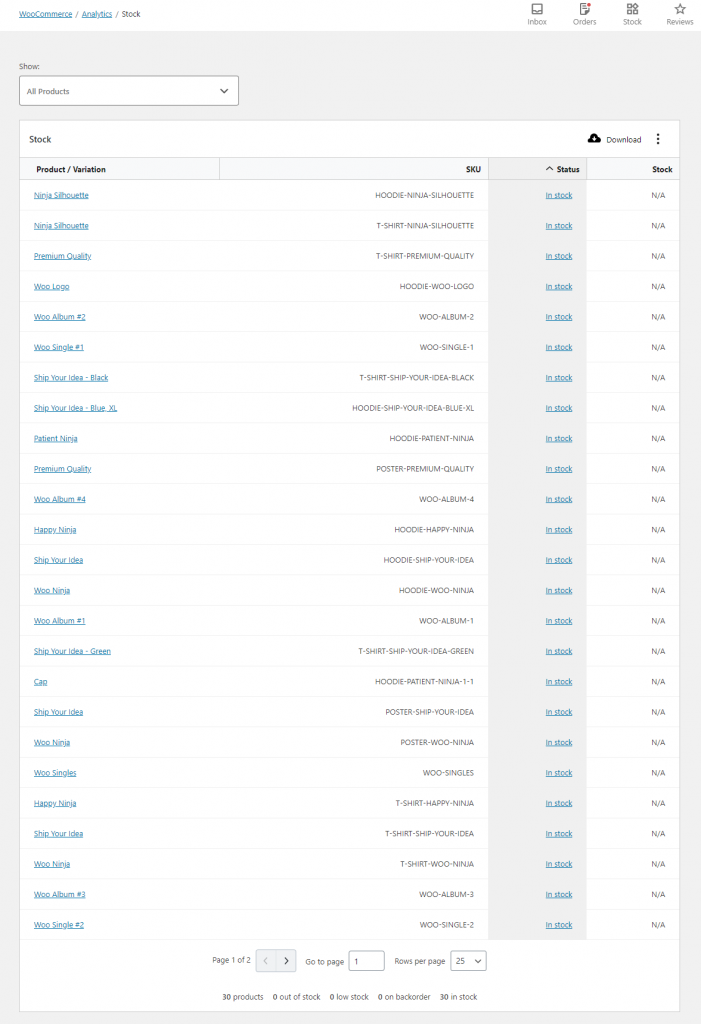
您可以按以下庫存狀態進一步對數據進行排序:
- 缺貨
- 低庫存
- 有存貨
- 在缺貨
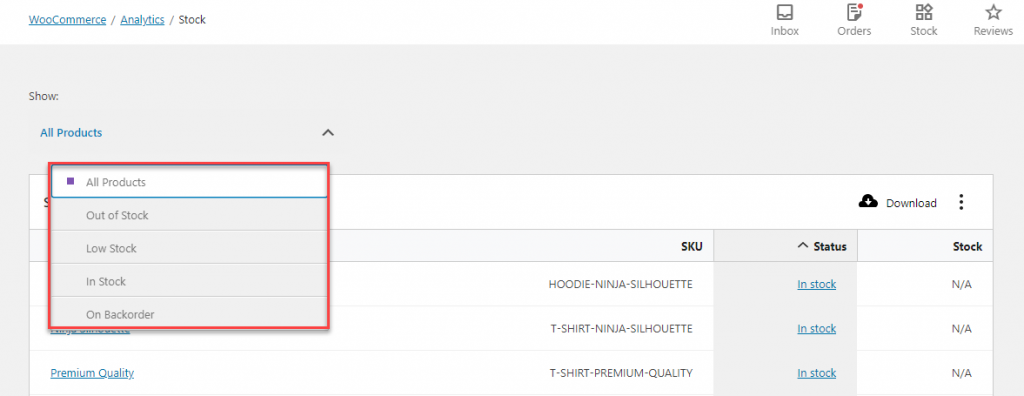
您還可以下載帶有以下列標題選項的庫存報告:
- 庫存單位
- 地位
- 庫存
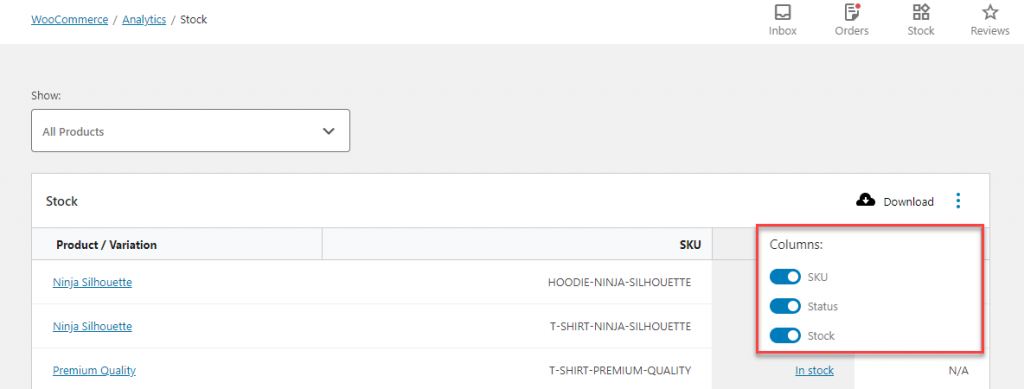
我們已經涵蓋了默認情況下 WooCommerce 提供的所有不同分析報告。 這些在最新版本的 WooCommerce 中可用,並且可以選擇從您的商店導入歷史數據。 這樣,即使在引入 WooCommerce 分析工具之前,您也可以跟踪您的數據。
如果您想將 Google Analytics 集成到您的商店中,以下文章將能夠為您提供幫助:
- 如何將 Google Analytics 添加到您的 WooCommerce 商店?
- 將 Google Analytics 集成到 WooCommerce 的最佳插件。
- 確定要在電子商務商店中分析的相關方面。
- 將谷歌標籤管理器添加到 WordPress。
- WooCommerce 報告和分析插件。
如果您有任何疑問,請給我們留言。
